Ich habe eine Produktgruppe mit den gleichen Keywords und der selben Marge bzw. einen Parent mit zahlreichen Childs - wie gehe ich am besten bei der Erstellung vor?
Wählen Sie im Product Management die ASINs aus, für die Sie eine Kampagne erstellen möchten.
Tipp: Sie können mehrere ASINs kommasepariert über die Suche finden, bspw. zeigt Ihnen die Eingabe von "B07WDR2YTY, B07WDR1VZL" diese beiden ASINs an. Sie können nun für diese Suche alle Produkte oben links markieren und sie dann mit einem Tag versehen, um sie in Zukunft schneller wiederzufinden:
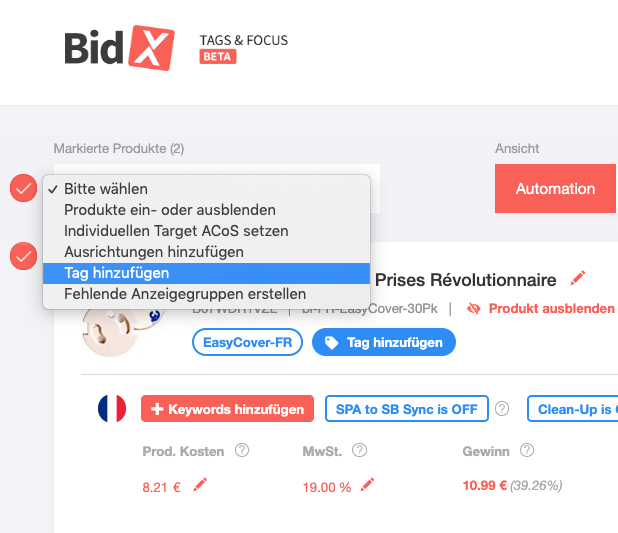
Um nun für die Produktgruppe gemeinsam eine Kampagne zu erstellen, markieren Sie alle gewünschten Produkte und wählen erneut über den Multi-Select oben links "Fehlende Anzeigengruppen erstellen" aus: 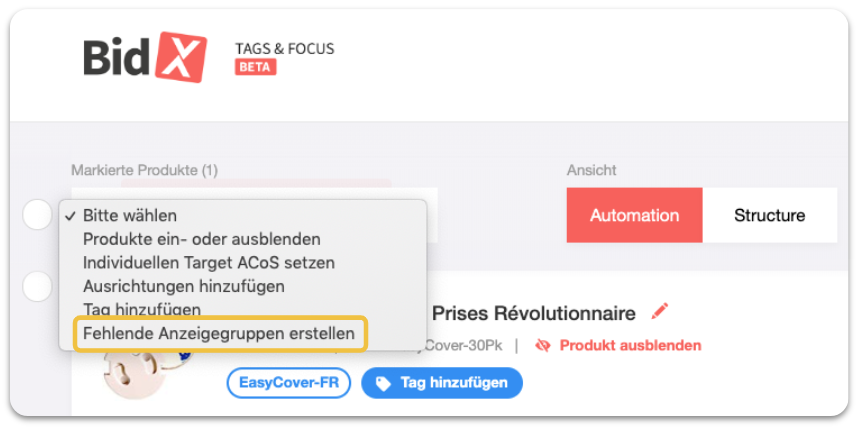
Im sich nun öffnenden Modal haben Sie primär zwei Möglichkeiten:
-
"In einzelnen Anzeigengruppen (empfohlen)": Hierbei erstellen wir für jede ausgewählte ASIN eine eigene Kampagne bzw. Anzeigengruppe (pro Match Type). Dies ist sinnvoll, wenn für mehrere ASINs schnell Kampagnen erstellt werden sollen und die ASINs nichts weiter miteinander zu tun haben. Das Limit hierbei beläuft sich auf 20 ASINs.
-
"Alle in gleiche Anzeigengruppe": Hierbei erstellen wir für alle ASINs nur EINE Kampagne bzw. Anzeigengruppe (pro Match Type). Dies ist dann sinnvoll, wenn sich die Produkte die gleichen Keywords und ähnliche Margen teilen bspw. bei Parent-Child Variationen. Das Limit hierbei beläuft sich auf 1.000 ASINs.
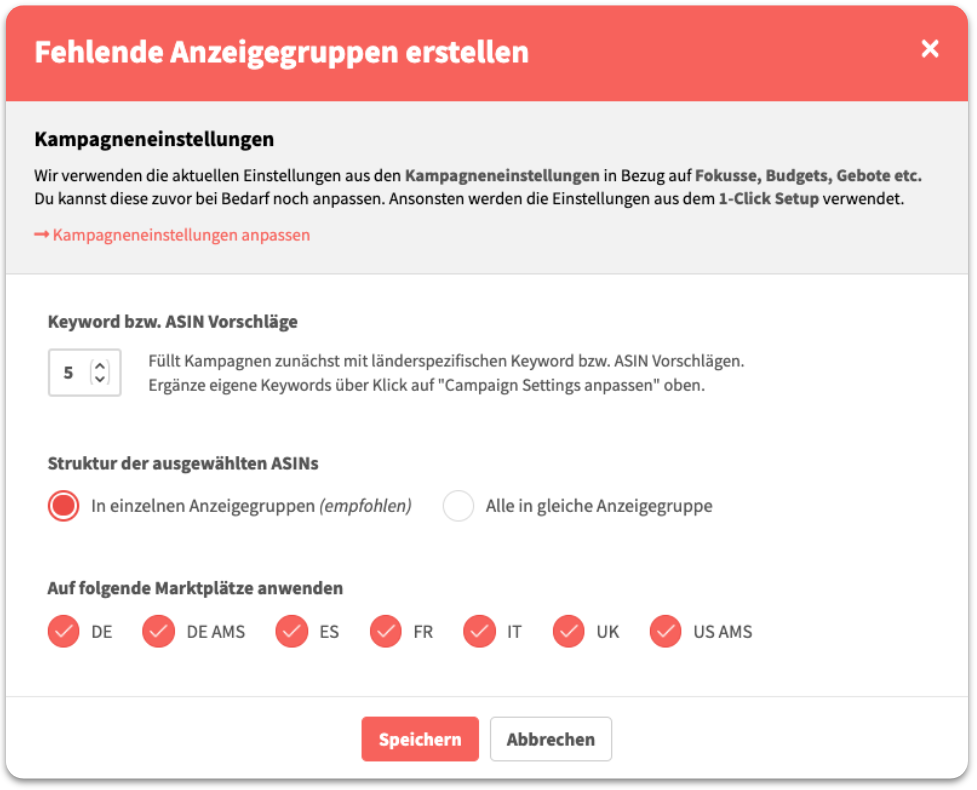
Können auch eigene Keywords hinzugefügt werden?
Ja, dies ist möglich über "→ Kampagneneinstellungen anpassen". Es erscheint nun wieder das vertraute Modal, das auch für das Hinzufügen von Keywords verwendet wird.
Woran kann ich erkennen, ob die neue Anzeigengruppe erstell wurde?
In Discover im Tab "Anzeigengruppen" sollten Sie die neue Anzeigengruppe über das Suchfeld herausfinden.
